Jak spustit DOS na Raspberry Pi

Poznámka: Tento tutoriál není pro začátečníky. Tento tutoriál vyžaduje použití příkazů terminálu Raspian, které jsou založeny na textu, takže alespoň budete muset
Instalace písem Microsoft v systému Linux (Ubuntu/Debian):
Spusťte sudo apt install ttf-mscorefonts-installer a nainstalujte kolekci písem Microsoft.
Po zobrazení výzvy potvrďte podmínky smlouvy EULA ve svém terminálu.
Arial, Verdana a Times New Roman: Ať už používáte jakýkoli operační systém, pravděpodobně jste obdrželi dokumenty, které používají tato písma. Výchozí knihovna písem Windows se stala tak všudypřítomnou, že nemůžete jít daleko online nebo v podniku, aniž byste narazili na některého z jejích členů.
Kvůli nedostatku open-source licencí nelze do distribucí Linuxu zahrnout písma společnosti Microsoft. I když lze nalézt odpovídající náhražky přímo z krabice, někdy se můžete setkat s webem nebo dokumentem, který se bez původního písma špatně vykresluje.
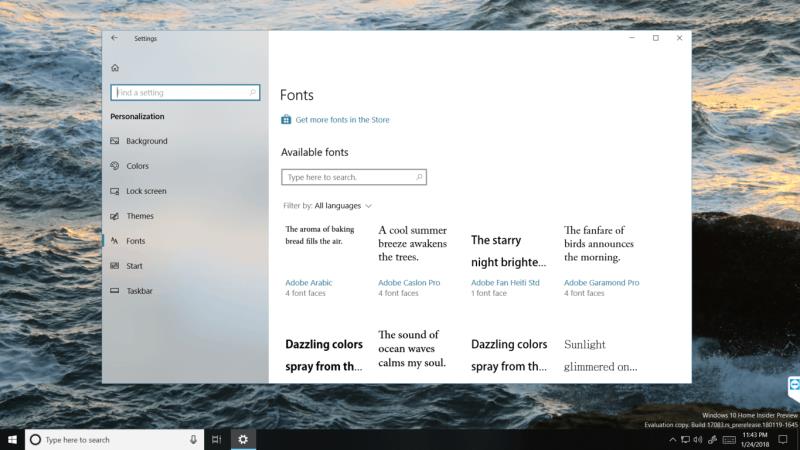
V mnoha populárních distribucích Linuxu můžete získat písma Microsoft prostřednictvím správce balíčků vašeho systému. Používáme apt na počítači založeném na Ubuntu/Debianu; na jiných distribucích budete možná muset vyhledat příslušný balíček ve správci balíčků.
Následující příkaz stáhne a nainstaluje kolekci písem Microsoft:
sudo apt install ttf-mscorefonts-installer
Po úvodním stažení se v okně vašeho terminálu objeví sada licenčních podmínek. Potvrďte výzvu k instalaci klepnutím na tlačítko "OK" a stisknutím klávesy enter; opakováním na další obrazovce vyberte tlačítko „Ano“ a přijměte smlouvu EULA.
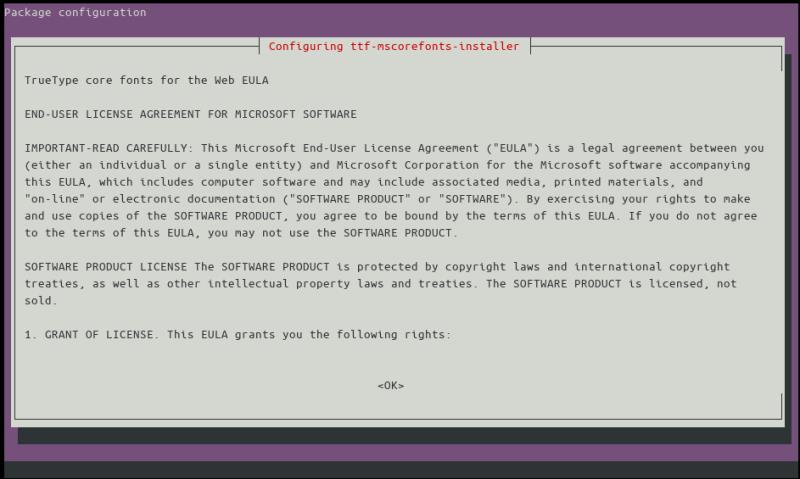
Jednotlivá písma se poté stáhnou a přidají do vašeho systému. To by mělo trvat jen několik okamžiků, přičemž průběh bude zaznamenán do okna terminálu. Po dokončení instalace se písma objeví ve vašich aplikacích. Webové stránky a dokumenty by nyní měly vypadat jako jejich protějšky ve Windows.
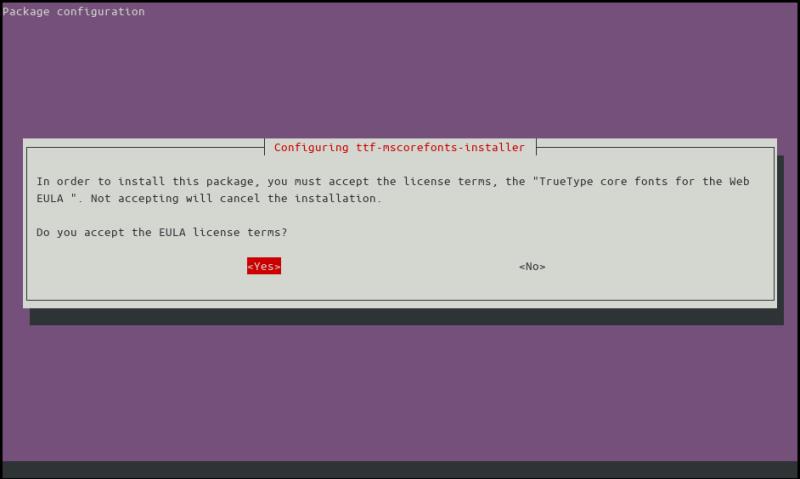
Balíček mscorefonts neobsahuje každé písmo Microsoft. Kompletní seznam tvoří Arial, Arial Black, Comic Sans MS, Courier New, Georgia, Impact, Times New Roman, Trebuchet, Verdana a Webdings. Mezi pozoruhodně chybějící písma patří Calibri, výchozí písmo Microsoft Office od roku 2007, Consolas, nyní široce používané jako terminálové písmo Microsoftu s neměnnou mezerou, a Segoe UI, typ písma používaný v rozhraní Windows.
Nejjednodušší způsob, jak získat tato další písma, je pravděpodobně jejich zkopírováním z počítače se systémem Windows. Najdete je v C:WindowsFonts. Zkopírujte soubory písem do svého počítače se systémem Linux a poté je nainstalujte pomocí aplikace pro správu písem (často jednoduše poklepáním na soubor písem v prohlížeči souborů).
Poznámka: Tento tutoriál není pro začátečníky. Tento tutoriál vyžaduje použití příkazů terminálu Raspian, které jsou založeny na textu, takže alespoň budete muset
Arial, Verdana a Times New Roman: ať už používáte jakýkoli operační systém, pravděpodobně jste obdrželi dokumenty, které používají tato písma. Výchozí písmo systému Windows
V roce 2016 Microsoft učinil ohromující oznámení během své výroční vývojářské konference Build: přináší Linux Shell Bash na plochu Windows* jako
I když používání vašich online účtů samostatně je standardní metodou a poskytuje přístup k webu nebo službám s plnou funkčností, někdy existují
Nevejde se vám vše, co potřebujete, do jednoho pracovního prostoru? Zjistěte, jak můžete vytvořit nový pracovní prostor v Linux Mint a sledovat všechny své úkoly.
Prohlížeč Edge od Microsoftu s technologií Chromium je nyní k dispozici pro Linux. Přestože ještě není dosaženo obecné dostupnosti, můžete Edge nainstalovat z „Dev Channel“
Pokud jste uživatelem Linuxu, možná zjistíte, že spotřeba CPU (nebo centrální procesorové jednotky) je neobvykle vysoká. Proč je váš hlavní systém zpracování Pomocí těchto tipů od našeho odborníka zjistíte, co zatěžuje váš procesorový čas v Linuxu.
Usnadněte si práci vytvořením vlastních klávesových zkratek v Linux Mintu. Také nahraďte již existující zkratky vlastními kombinacemi.
Python je relativně jednoduchý programovací jazyk, který není tak těžké si osvojit. Některé funkce Pythonu nejsou zahrnuty v hlavním Pythonu. Pomocí těchto podrobných kroků snadno nainstalujte modul Pythonu pomocí PIP.
Nakonfigurujte, jak funguje Alt-Tab, a získejte mnohem více přizpůsobené prostředí. Používejte zkratky tak, jak chcete, kdy chcete.
Přizpůsobte si nabídku oblíbených položek v Linux Mint podle kroků v této příručce.
Nakonfigurujte si aplet nabídky podle svých představ, abyste aplety našli rychleji. Provedením těchto změn získáte personalizovanější prostředí.
Pro nezasvěcené se 3D tisk může zdát jako skličující koníček. Jakmile však zjistíte, jak vše funguje, může se 3D tisk stát zábavou a příjemným zážitkem.
Zde je návod, jak používat tmavý režim v Microsoft Teams
Uspořádejte si ikony na ploše podle svých představ a přistupujte ke svým souborům rychleji. Nakonfigurujte si plochu Linuxu, abyste si mohli užívat přizpůsobené prostředí.
Zůstaňte informováni o tom, co je pro vás důležité, díky novým deskletům na Linux Mintu. Podívejte se, jak můžete přidat tolik, kolik potřebujete.
Zabraňte náhodnému smazání souborů v Linux Mint vytvořením uživatelského účtu pro každého člena rodiny. Rychle vytvořte nového uživatele, abyste měli věci lépe organizované.
Úvod Cacti je open-source monitorovací a grafický nástroj, který je plně založen na RRD datech. Prostřednictvím Cacti můžete sledovat téměř jakýkoli typ zařízení
Používáte jiný systém? Tento tutoriál vám ukáže, jak nainstalovat groupware iRedMail na čerstvou instalaci Debian Wheezy. Měli byste použít službu
Úvod Práce na systémech Linux znamená, že člověk používá příkazový řádek častěji než ne. Stejně tak musíte znovu a znovu zadávat dlouhé názvy adresářů
Microsoft Teams je klíčovou platformou pro videokonference. Naučte se, jak <strong>zablokovat</strong> a <strong>odblokovat</strong> uživatele, aby byl váš chat čistý.
Všechny informace o tom, jak snadno a rychle odinstalovat aplikace nebo programy ve Windows 10. Uvolněte místo na vašem PC.
Když pracujete mimo svůj stůl, můžete získat přístup k počítači pomocí Připojení ke vzdálené ploše systému Windows. Naučte se, jak správně povolit připojení ke vzdálené ploše v systému Windows 10.
Naučte se, jak upravit profilový obrázek v Microsoft Teams a vylepšit svou online prezentaci. Získejte tipy na změnu a řešení problémů.
Zjistěte, jak zjistit, kolik hodin jste strávili hraním Fortnite. Návod krok za krokem a tipy na sledování herních statistik.
Objevilo se na obrazovce oznámení „Vaše organizace spravuje aktualizace na tomto počítači“? Zde je návod, jak se této zprávy zbavit se špičkovými řešeními.
Zjistěte, jak získat Crown Emote ve Fortnite a posuňte své herní dovednosti na vyšší úroveň. Vytvořte si strategii a získejte respekty ostatních hráčů!
Pokud se lišta nástrojů nezobrazuje v Dokumentech Google, vraťte ji zpět jejím skrytím nebo získáním oprávnění k úpravám. Pokud selžou, použijte doporučený prohlížeč.
Zjistěte, jak efektivně ukončit schůzku Google Meet jako hostitel nebo účastník, a co dělat, když chcete pokračovat ve schůzce bez hostitele.
Nechte výčitky odesílatele pryč a zjistěte, jak odstranit zprávy Slack. Zde také najdete podrobný návod pro hromadné mazání zpráv Slack.



























